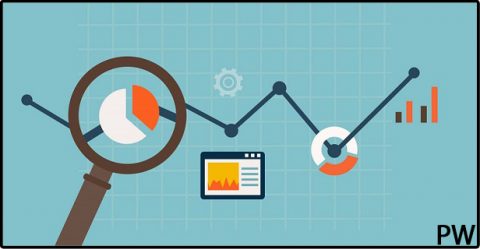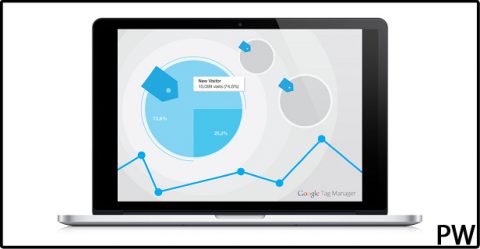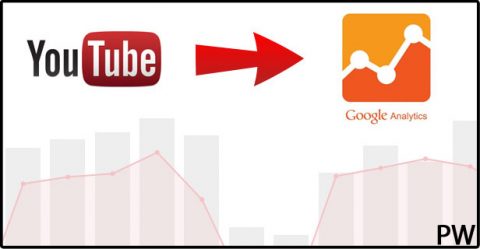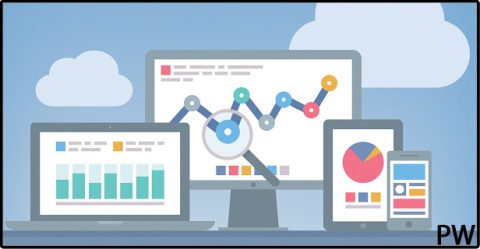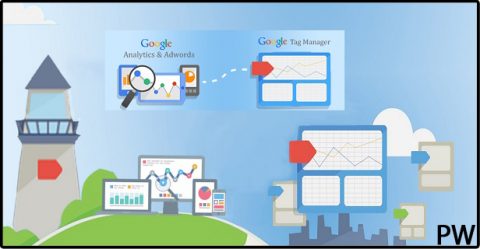Качественные пошаговые инструкции по разным способам применения Google Tag Manager в настройке любого отслеживания на сайте и не только.
Данные обычной и расширенной электронной коммерции в Google Analytics являются неточными. Данные о доходе и транзакциях в Google Analytics отличаются с offline данными на 10-20%. Google Analytics также не имеет такой важной метрики как прибыль.
В данной статье пойдет речь о загрузке оффлайн данных о транзакциях, а точнее о корректировке таких данных, как доставка, налог и включение всех расходов в поле доставка в отчетах Google Analytics.
Кнопки встречаются практически на любом сайте. Для качественной аналитики данные о кликах по разным кнопкам на сайтах необходимо передавать в Universal Analytics. А еще лучше, строить воронки переходов посетителей. Но об этом в следующей статье.
Тег [code]<iframe>[/code] иными словами — плавающий фрейм, который может располагаться, например, внутри вашей страницы, и он является по сути независимой от сайта областью. В такой фрейм можно загрузить различные независимые документы.
Метки Yandex Direct и Google Adwords очень сильно отличаются друг от друга. Итак, метка AdWords — gclid, Direct — yclid и utm метки система Google Analytics распознает без каких либо проблем, в отличие от метки _openstat. Именно при передаче меток openstat в Google Analytics начинаются некоторые сложности, так как система не понимает данную метку.
Переменная уровня данных (Data Layer Variable) принимает значение value, при выполнении следующего кода — [code]dataLayer.push({‘Data Layer Name’: ‘value’})[/code]. При создании тега в Google Tag Manager типа переменная уровня данных необходимо выбрать версию. Существует 2 версии:
Большое количество как коммерческих, так и информационных сайтов имеют встроенные видео на своих страницах. Так как лидером в сегменте видео-сайтов является YouTube, то 90% встроенных на сайты видео происходят именно с него. Именно поэтому, важным может оказаться задача отслеживания просмотров YouTube видео в Google Analytics.
Диспетчер тегов Google является очень полезным инструментом для установки разнообразных кодов на сайт. Практически любое отслеживание можно настроить через Google Tag Manager без обращения к программисту. Именно этот факт ускоряет и упрощает работу с тегами на сайте. Существует уже достаточно большое количество готовых решений для настройки отслеживания через Google Tag Manager.
AdBlock является очень популярным расширением для браузеров, которое позволяет блокировать различную рекламу в интернете. Адблок используют свыше 10 млн. пользователей. Данное расширение работает следующим образом — AdBlock по сути «режет» всю возможную рекламу в интернете, будь то видео, баннерная или флэш-анимация и реклама в социальных сетях. Не прошел стороной AdBlock и контекстную рекламу Google AdWords.
Отслеживание форм через Google Tag Manager можно выполнять разными способами, среди которых и event [code]gtm.formSubmit[/code] и другие, более интересные варианты. Сегодня я расскажу вам о том, как можно отследить специфическую форму с помощью Google Tag Manager. Ранее мы уже смотрели основные моменты в базовой настройке Google Tag Manager 2.0, теперь пора углубляться.
Для отслеживания кликов через Google Tag Manager, очень часто привязываются через Auto Event Variable, такие как id, class, text и многое другое. Бывают случаи, когда с помощью данных макросов не получается привязаться к нужному элементу, тогда на помощь приходит макрос Data Layer Variable, но ней в следующей статье.
Главным обновлением для Google Analytics в новый Universal Analytics стала возможность отслеживания поведения уже пользователей, а не сессий и хитов на разных устройствах: смартфонах, планшетах, компьютерах. Новая идея и сам подход к отслеживанию пользователей на сайте вносит ряд дополнительных задач для аналитиков и интернет-маркетологов. В данной статье будет раскрыт вопрос кроссплатформенного отслеживания и настройки функции User ID с помощью Google Tag Manager.
Режим предварительного просмотра версии контейнера Google Tag Manager или другими словами дебагер Google Tag Manager создан с целью проверки работоспособности каждого тега созданного в GTM. При любой, даже базовой настройке Google Tag Manager необходимо всегда проверять себя с помощью режима предварительного просмотра Google Tag Manager 2.0.
Начнем еще с этапа установки кода Google Tag Manager на сайт. Это обычно выполняют веб-мастера сайтов. Код GTM необходимо устанавливать после закрывающегося тега [code]<body>[/code]. После того, как установка кода завершена, необходимо установить связь между всеми необходимыми сервисами (AdWords и Analytics например). Перед настройкой Google Tag Manager нужно понимать основные понятия Google Tag Manager, которые можно найти на сайте.
Установка кода или как его еще называют счетчика Google Analytics, а в новом варианте Universal Analytics через контейнер Google Tag Manager происходит в несколько этапов. Universal Analytics является кардинально новой системой отслеживания поведения пользователей на сайтах. В ней возможна настройка функции User ID. Она помогает отслеживать пользователей на разных устройствах.